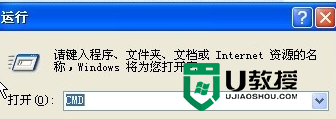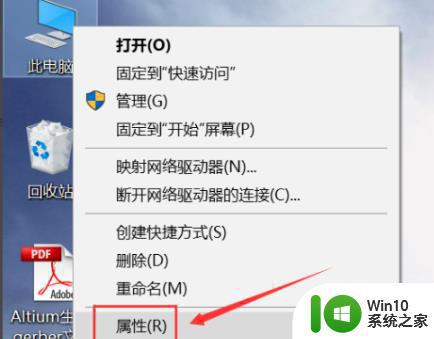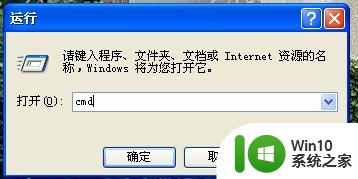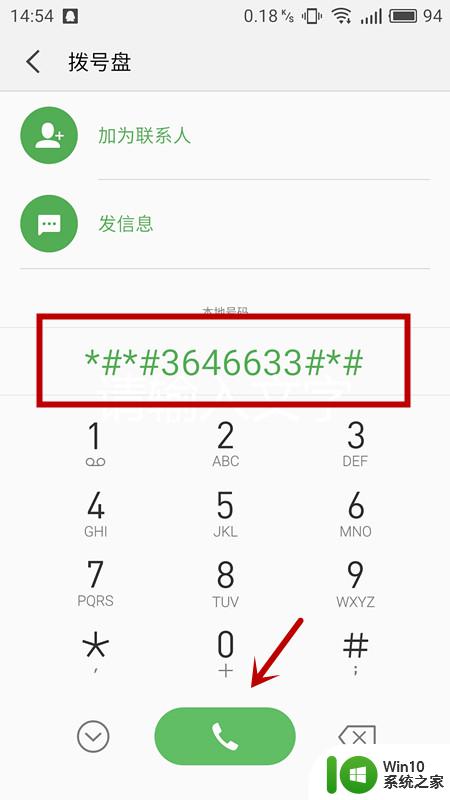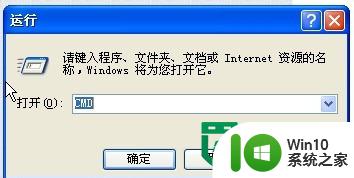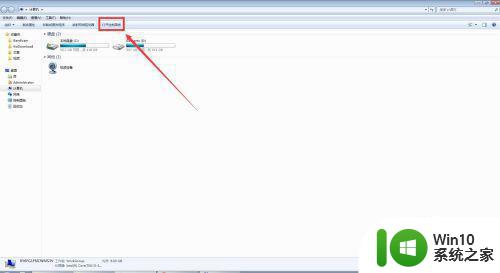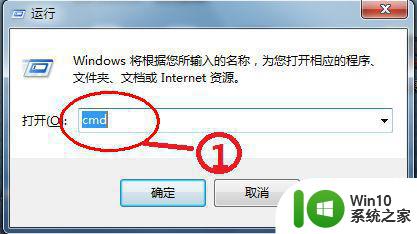xp修改mac地址的方法 xp电脑如何修改mac地址
在网络安全领域,修改MAC地址是一种常见的操作,可以帮助用户保护个人隐私并提高网络安全性,对于使用Windows XP操作系统的电脑用户来说,修改MAC地址也并不困难。通过简单的步骤和工具,用户可以轻松地更改自己电脑的MAC地址,从而隐藏真实身份,防止被网络攻击和跟踪。在这篇文章中我们将介绍如何在Windows XP操作系统下修改MAC地址的方法,让您的网络连接更加安全可靠。
xp电脑如何修改mac地址:
一、修改MAC地址
1、右键单击“网上邻居——属性”,打开“网络连接”窗口。
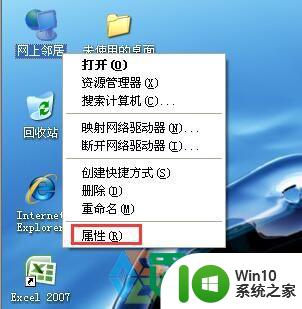
2、右键单击“本地连接——属性”。
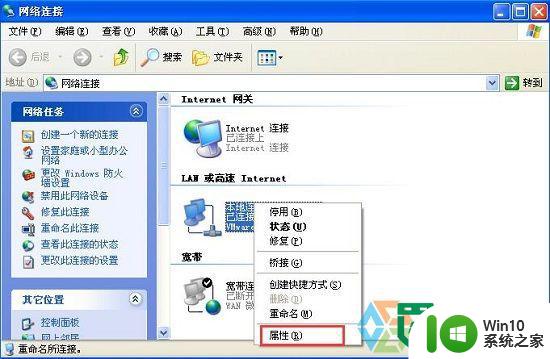
3、然后点击“配置——高级”,然后在属性一览中找到“网络卡位置(有的是写Network Address或Locally Administered Address)”然后点击“值”输入要更改的MAC地址即可。
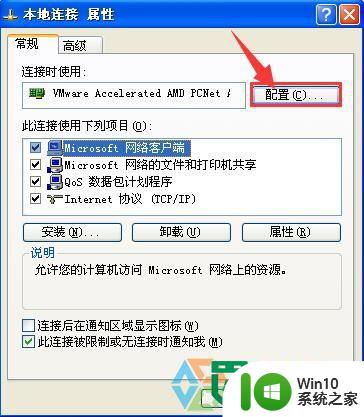
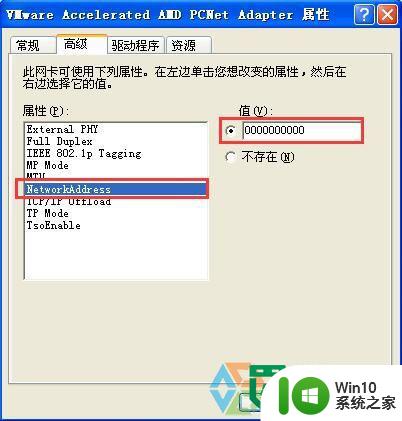
二、查看MAC地址
1、点击“开始——运行”,输入“cmd”。
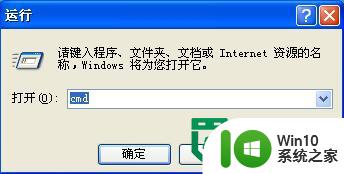
2、输入“ipconfig/all”回车。
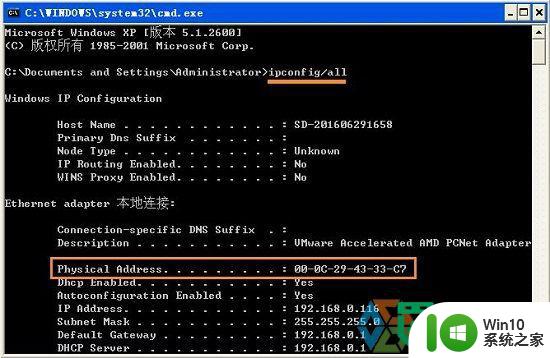
以上就是xp修改mac地址的方法的全部内容,有遇到相同问题的用户可参考本文中介绍的步骤来进行修复,希望能够对大家有所帮助。